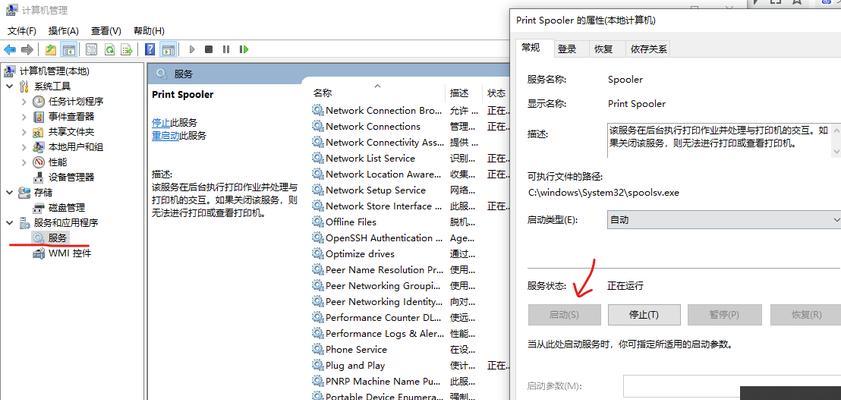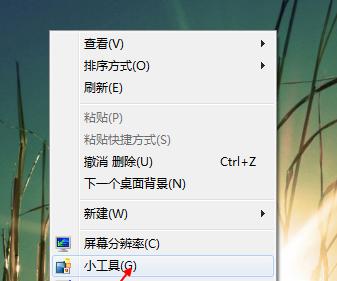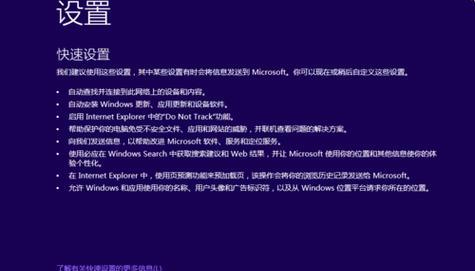随着Windows10系统的普及和更新,使用U盘安装Windows10已成为一种常见的选择。相较于传统的光盘安装方式,U盘安装更加便捷、快速,并且减少了对光驱的依赖。本文将为您详细介绍如何使用U盘进行Windows10的安装。
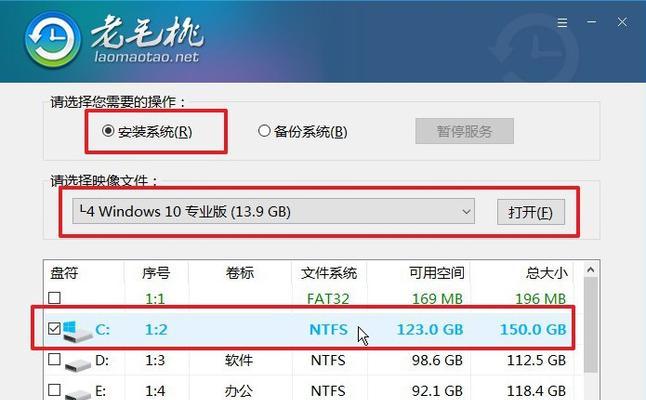
一、准备工作:选择合适的U盘并备份重要数据
在开始操作之前,需要确保所选择的U盘具备足够的容量,至少为8GB,并且没有重要的数据,因为整个U盘将会被格式化。
二、下载Windows10系统镜像文件并制作启动U盘
从Microsoft官方网站下载最新版本的Windows10系统镜像文件,并保存在计算机的硬盘中。接下来,使用专业工具制作启动U盘,例如Rufus等软件。

三、设置计算机启动项为U盘
在安装之前,需要将计算机的启动项设置为U盘。进入BIOS设置界面,找到启动选项,将U盘移动至首位。
四、插入U盘,重新启动计算机进入安装界面
将制作好的启动U盘插入计算机的USB接口,然后重新启动计算机。计算机将自动从U盘启动,并进入Windows10安装界面。
五、选择语言和区域设置
在安装界面上,选择您所需要的语言和区域设置,并点击下一步进行下一步操作。

六、点击“安装现在”开始安装过程
在安装界面上,点击“安装现在”按钮,系统将开始自动安装Windows10。
七、阅读和接受许可协议
在安装过程中,您需要阅读并接受Microsoft的许可协议,确保您同意相关条款后,点击“同意”按钮进行下一步操作。
八、选择安装类型和磁盘分区
在此步骤中,您可以选择要进行的安装类型,例如新安装或者升级。同时,您还可以对计算机的硬盘进行分区操作。
九、等待安装过程完成
系统会自动进行文件复制、安装和配置等一系列操作,在此过程中,请耐心等待安装完成。
十、设置个人偏好和帐户信息
在安装完成后,系统将要求您设置个人偏好和帐户信息,包括网络连接、个人设置等。请根据需要进行相关设置。
十一、进行系统更新和驱动安装
安装完成后,建议立即进行系统更新和驱动安装,以确保系统的稳定性和安全性。
十二、安装常用软件和应用程序
根据个人需求,安装您常用的软件和应用程序,以满足日常使用的需要。
十三、完成系统安装和设置
至此,您已成功使用U盘安装了Windows10系统。根据个人喜好,可以进一步进行系统个性化设置。
十四、注意事项和常见问题解决
在使用过程中,可能会遇到一些常见问题,例如无法启动、驱动不兼容等。请参考相关的说明和教程进行解决。
十五、
使用U盘安装Windows10相对于传统的光盘安装方式更加便捷和快速。只需要按照本文所述的步骤进行操作,就能够轻松完成Windows10的安装。希望本文对您有所帮助!